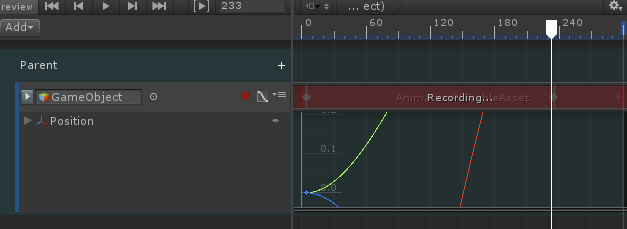Editor用ScriptからTimelineAssetを作ったときの要点メモです
Unity2017.1.0f3
(ver上がるとAPIはいろいろ変わったり増えたりしそう)
要点
TrackAssetはTimelineAsset.CreateTrackで生成
PlayableAssetやRecordableなAnimationClipはAssetDatabase.AddObjectToAssetを使ってTimelineAssetの子にする
https://docs.unity3d.com/ScriptReference/AssetDatabase.AddObjectToAsset.html
(通常UI操作で追加されるPlayableAssetはasset.hideFlags = HideFlags.HideInHierarchy;してある)
Timelineの構成
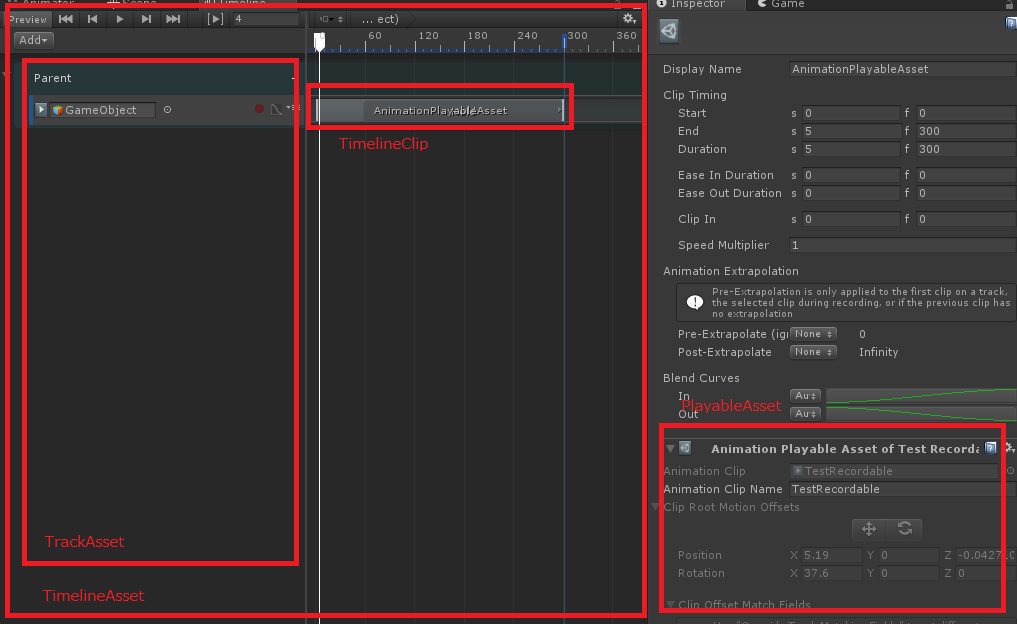
参考: http://www.shibuya24.info/entry/timeline_basis
TimlineAsset
TrackAssetを束ねる長
あとは全体の再生時間設定ぐらいしか持ってない
https://docs.unity3d.com/2017.1/Documentation/ScriptReference/Timeline.TimelineAsset.html
TrackAsset
シーン上のObjectとバインドする
TimelineClipを束ねて保持している
継承していろいろ種類がある
https://docs.unity3d.com/2017.1/Documentation/ScriptReference/Timeline.TrackAsset.html
TimelineClip + PlayableAsset
TimelineClipは、いつからいつまで どうブレンドするか という情報だけを持っている
https://docs.unity3d.com/2017.1/Documentation/ScriptReference/Timeline.TimelineClip.html
PlayableAssetはTimelineClipが具体的に何をするかの情報を持っている
例えばAnimationPlayableAssetなら"どのアニメーションをどの位置で行うか"
https://docs.unity3d.com/2017.1/Documentation/ScriptReference/Timeline.AnimationPlayableAsset.html
サンプル
備考
作ったあとはAssetDatabase.SaveAssets()やAssetDatabase.Refresh()をしないとUnityが検知できないかも
TimelineAssetを生成して保存する
public static TimelineAsset CreateTimelineAsset(string path) {
var timelineAsset = ScriptableObject.CreateInstance<TimelineAsset>();
AssetDatabase.CreateAsset(timelineAsset, path);
return timelineAsset;
}
TrackAssetをTimelineAssetに追加する
何かのTrackの子にしたいならparentを指定する
GruopTrackなんかはこれで親子関係にする前提のTrack
public static T CreateTrackAsset<T>(TimelineAsset timelineAsset, string trackName, TrackAsset parent = null) where T : TrackAsset {
return (T)timelineAsset.CreateTrack(typeof(T), parent, trackName);
}
PlayableAssetを生成し、TimelineAssetの子に追加する
public static T CreatePlayableAsset<T>(TimelineAsset timelineAsset, string playableAssetName) where T : PlayableAsset {
var playableAsset = (T)ScriptableObject.CreateInstance(typeof(T));
playableAsset.name = playableAssetName;
playableAsset.hideFlags = HideFlags.HideInHierarchy;
AssetDatabase.AddObjectToAsset(playableAsset, timelineAsset);
return playableAsset;
}
TimelineClipを生成し、TrackAssetに追加する
public static TimelineClip CreateTimelineClip(TrackAsset parent, PlayableAsset playableAsset) {
var timelineClip = parent.CreateDefaultClip();
timelineClip.asset = playableAsset;
return timelineClip;
}
AnimationTrackのRecordableなAnimationClipを追加する
編集できるAnimationClipとして追加する
たぶんもっとマシな方法もあるはず
public static void AddAnimationClip(AnimationTrack trackAsset, TimelineClip timelineClip, AnimationClip clip) {
if (timelineClip.asset as AnimationPlayableAsset == null) {
Debug.LogError("null AnimationPlayableAsset");
return;
}
var setClipFieldInfo = typeof(TrackAsset).GetField("m_AnimClip", BindingFlags.NonPublic | BindingFlags.Instance);
setClipFieldInfo.SetValue(trackAsset, clip);
var setRecordableFieldInfo = typeof(TimelineClip).GetField("m_Recordable", BindingFlags.NonPublic | BindingFlags.Instance);
setRecordableFieldInfo.SetValue(timelineClip, true);
(timelineClip.asset as AnimationPlayableAsset).clip = clip;
AssetDatabase.AddObjectToAsset(clip, trackAsset.timelineAsset);
}
作成テスト
[MenuItem("Test/TimelineCreateTest")]
static void TimelineCreateTest() {
var timelineAsset = CreateTimelineAsset("Assets/test.playable");
var groupTrack = CreateTrackAsset<GroupTrack>(timelineAsset, "Parent");
var animationTrack = CreateTrackAsset<AnimationTrack>(timelineAsset, "Child", groupTrack);
var animationPlayableAsset = CreatePlayableAsset<AnimationPlayableAsset>(timelineAsset, "AnimationPlayableAsset");
var timelineClip = CreateTimelineClip(animationTrack, animationPlayableAsset);
AddRecordableAnimationClip(animationTrack, timelineClip, new AnimationClip { name = "TestRecordable" });
AssetDatabase.SaveAssets();
}